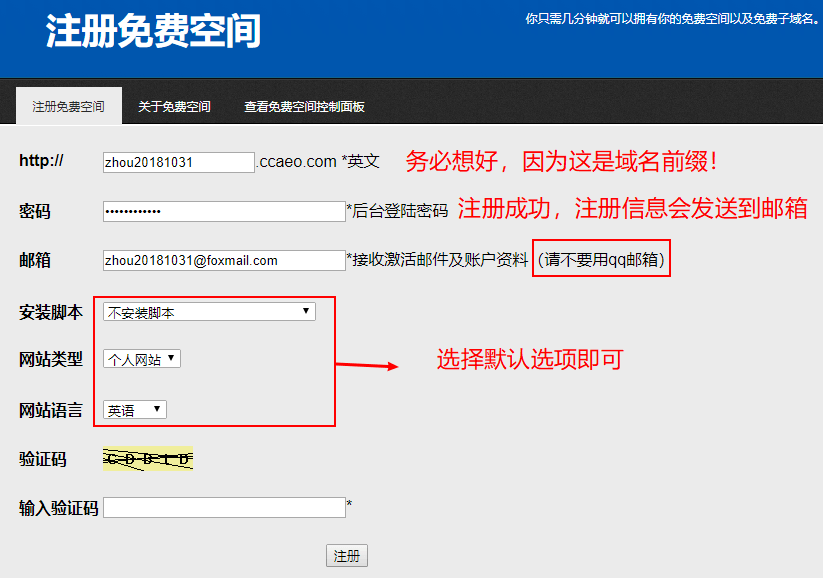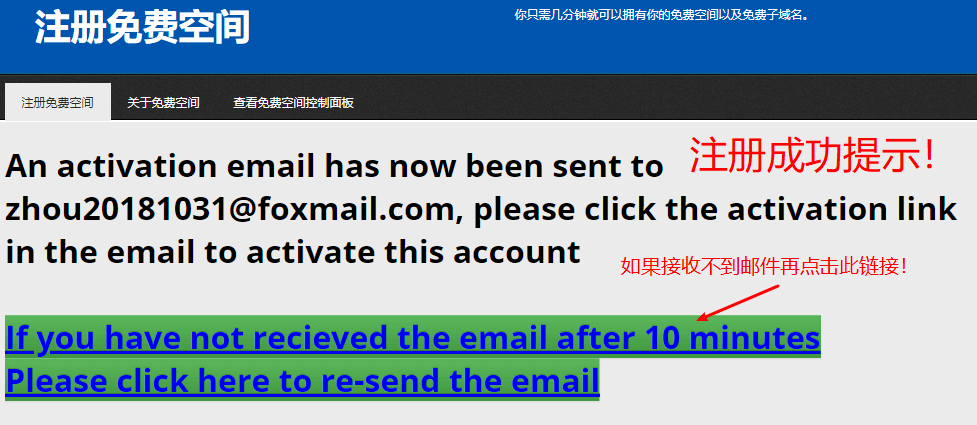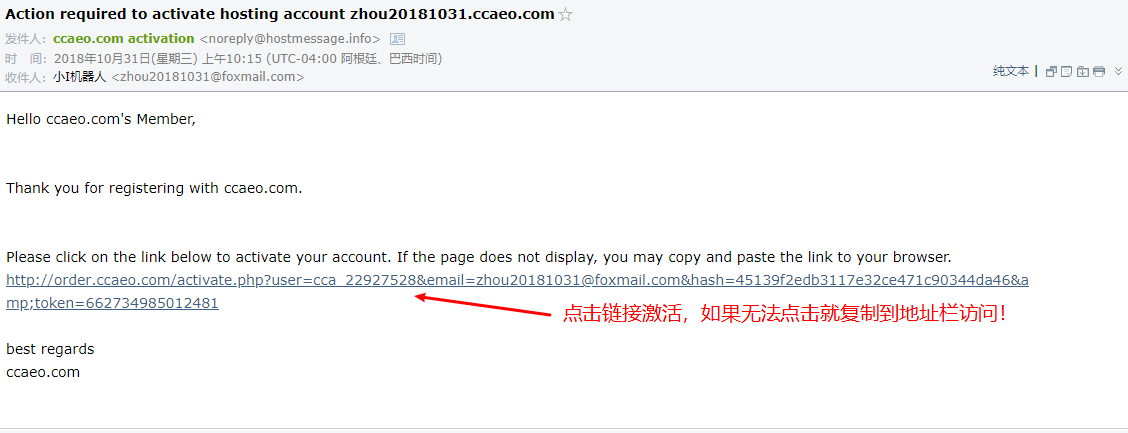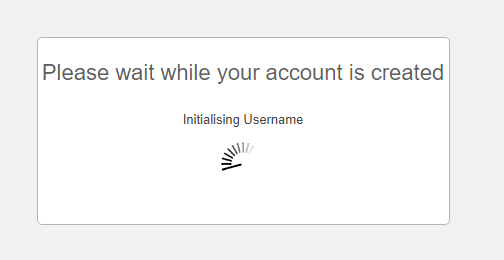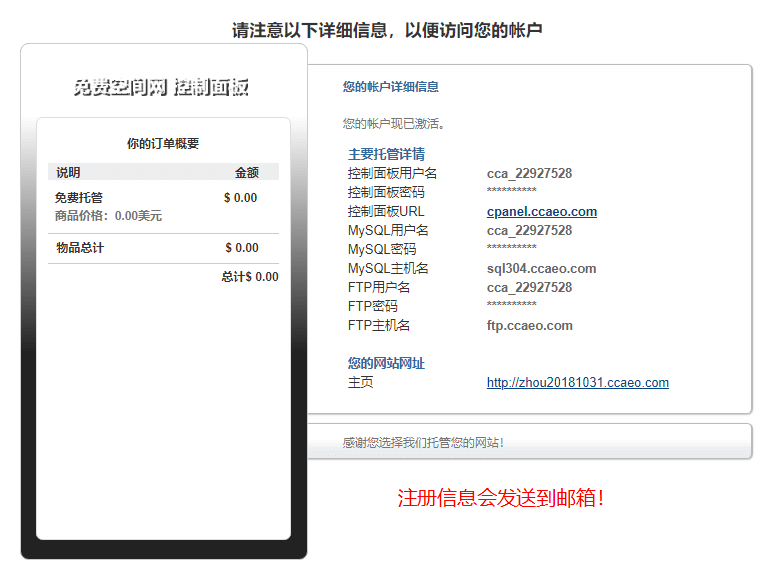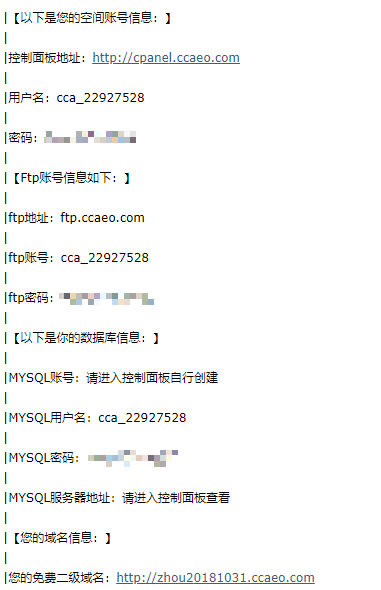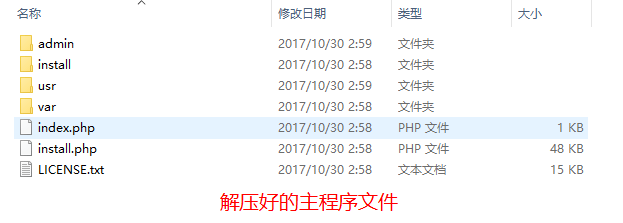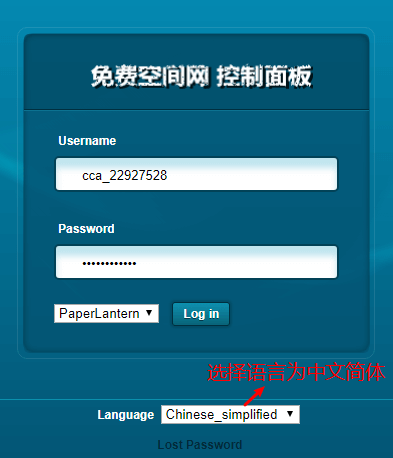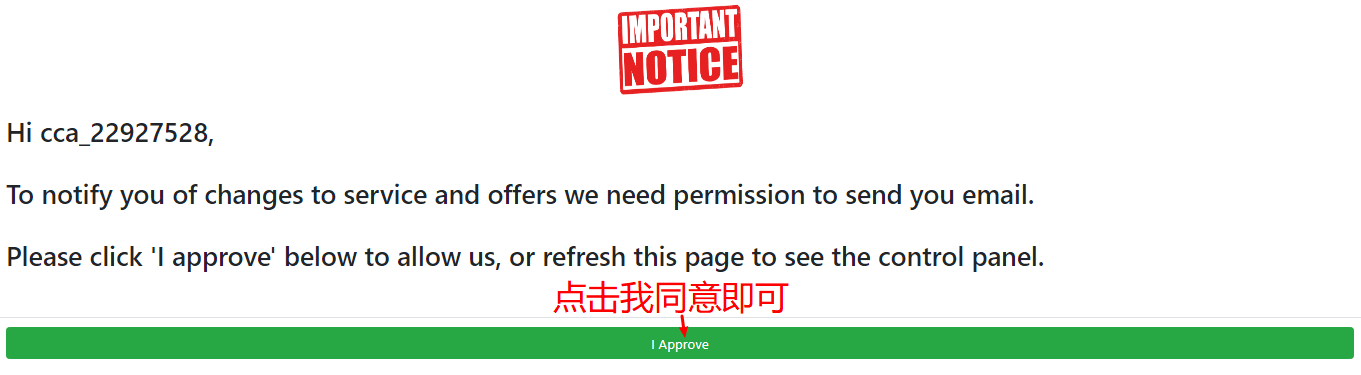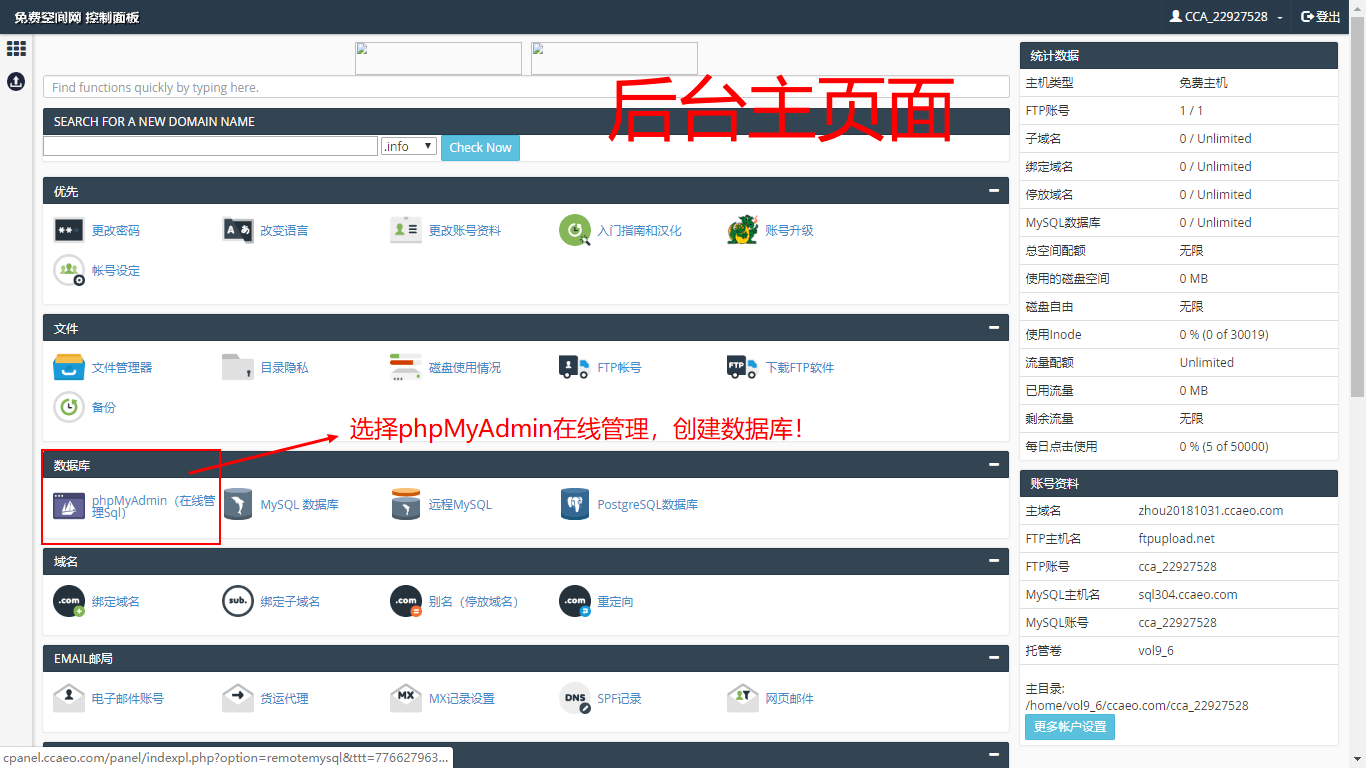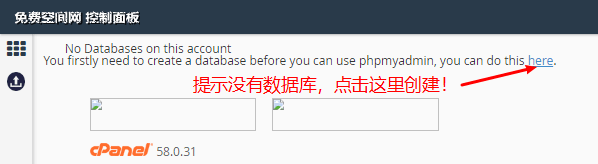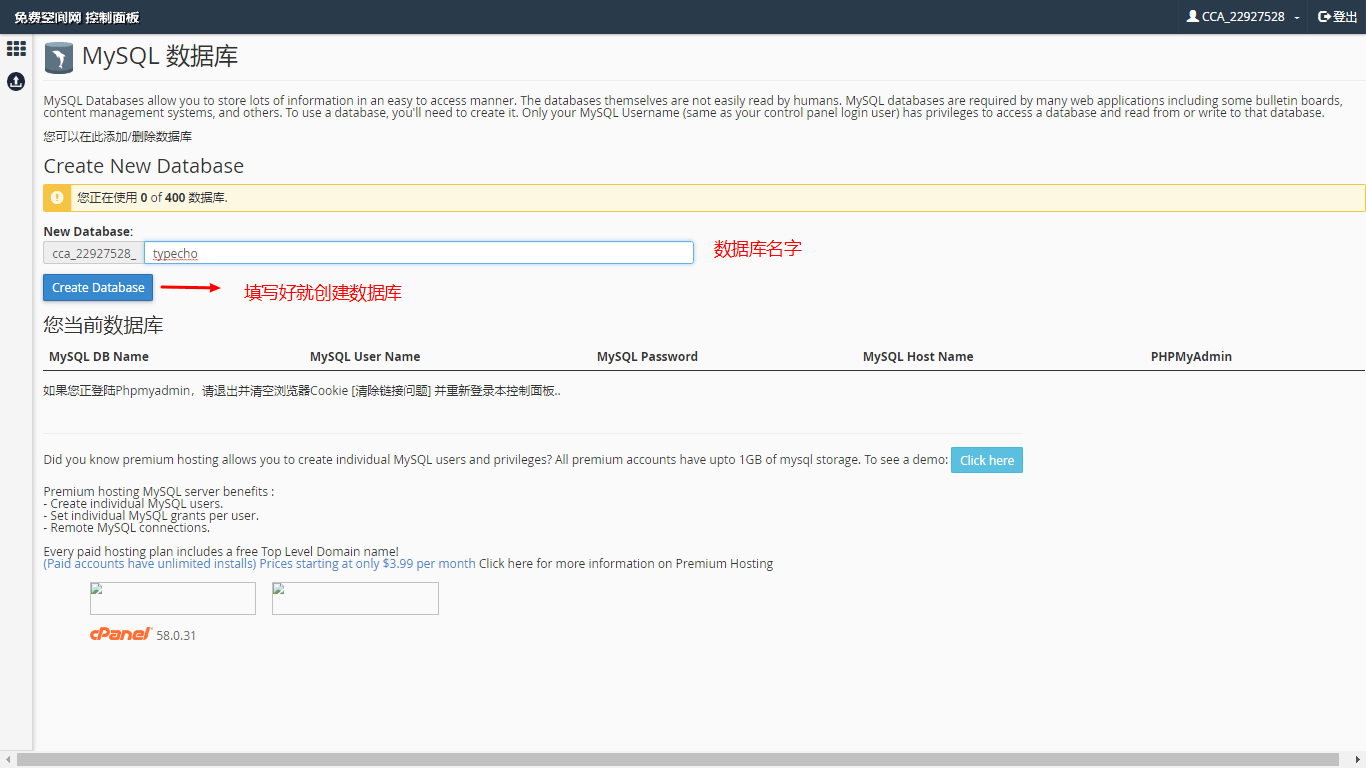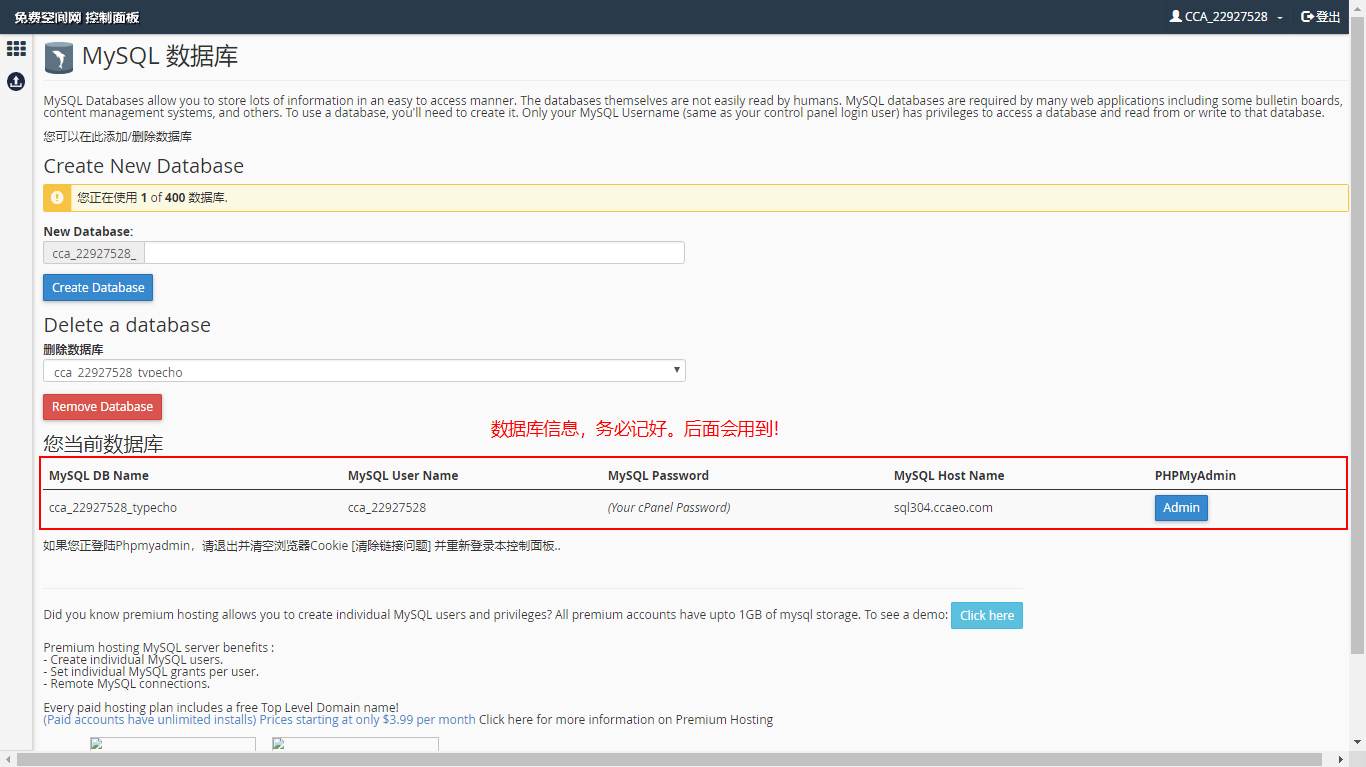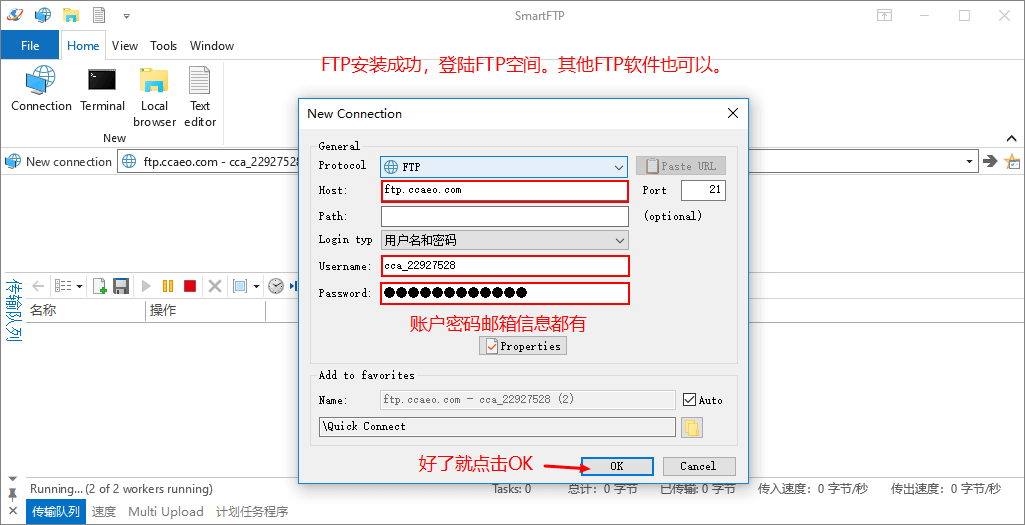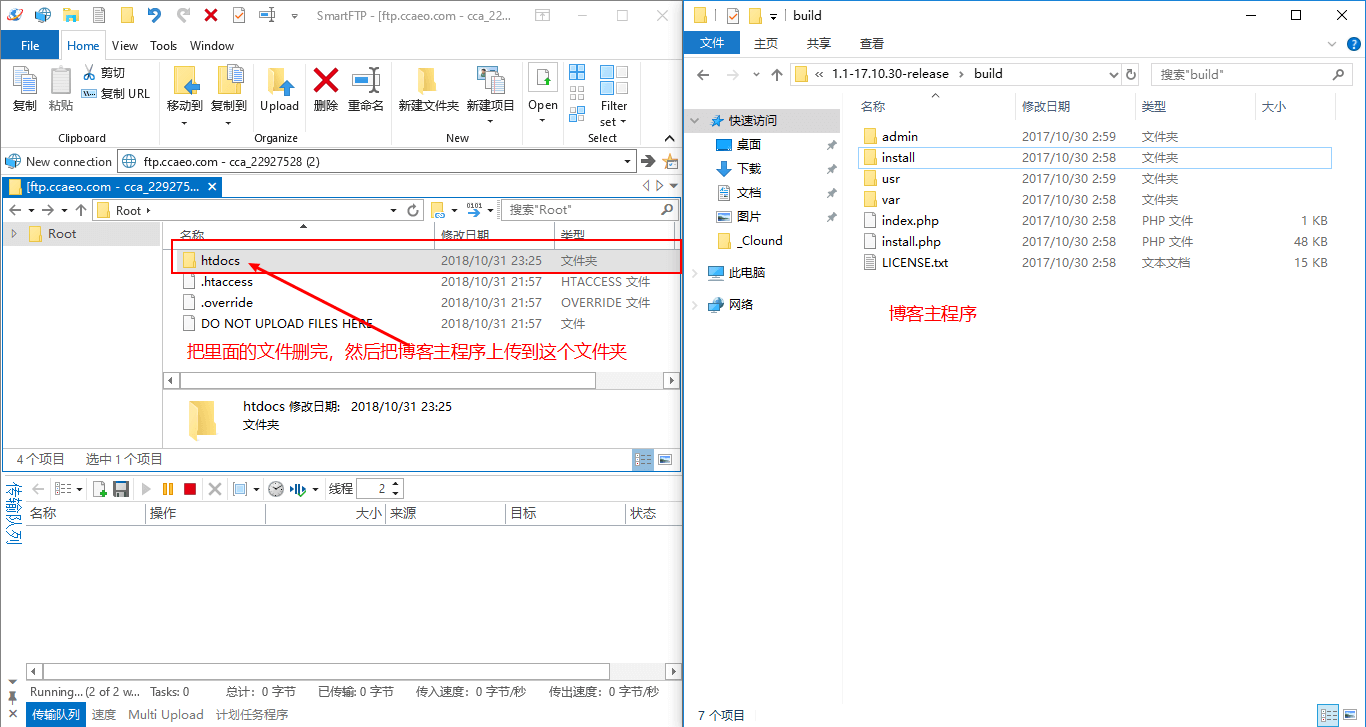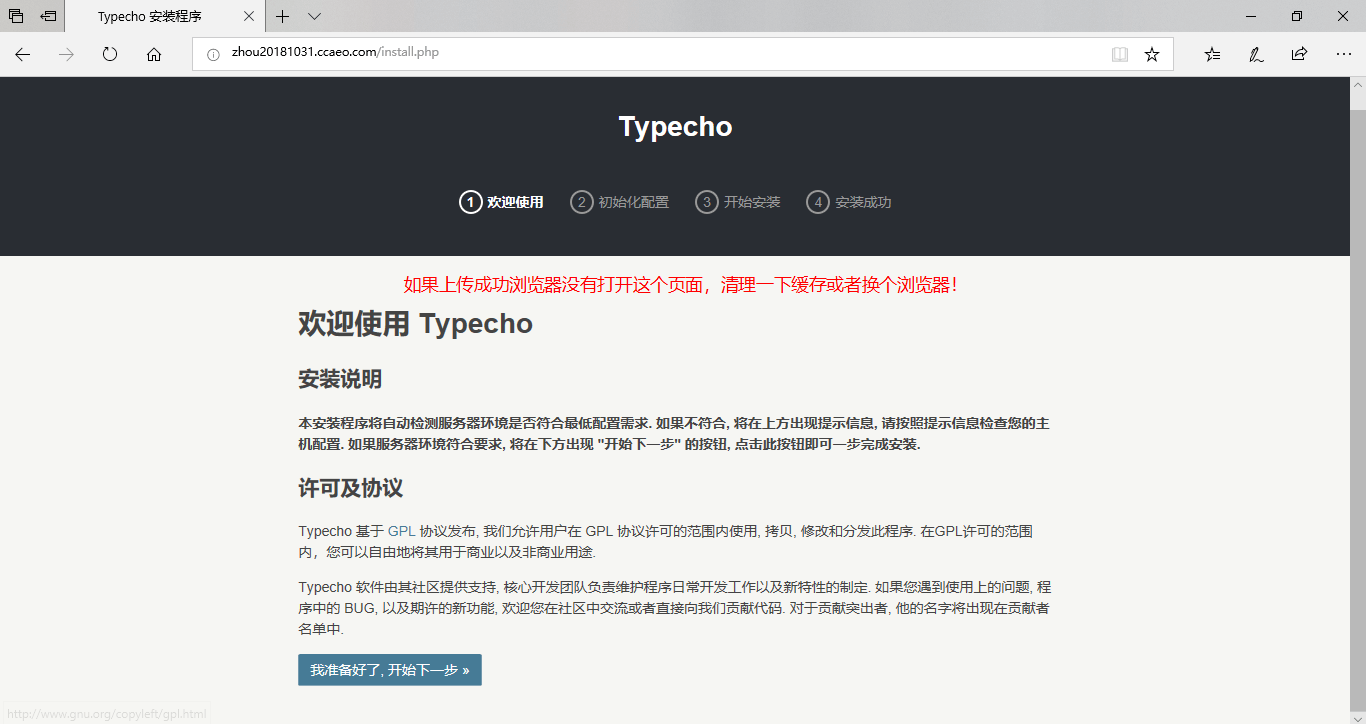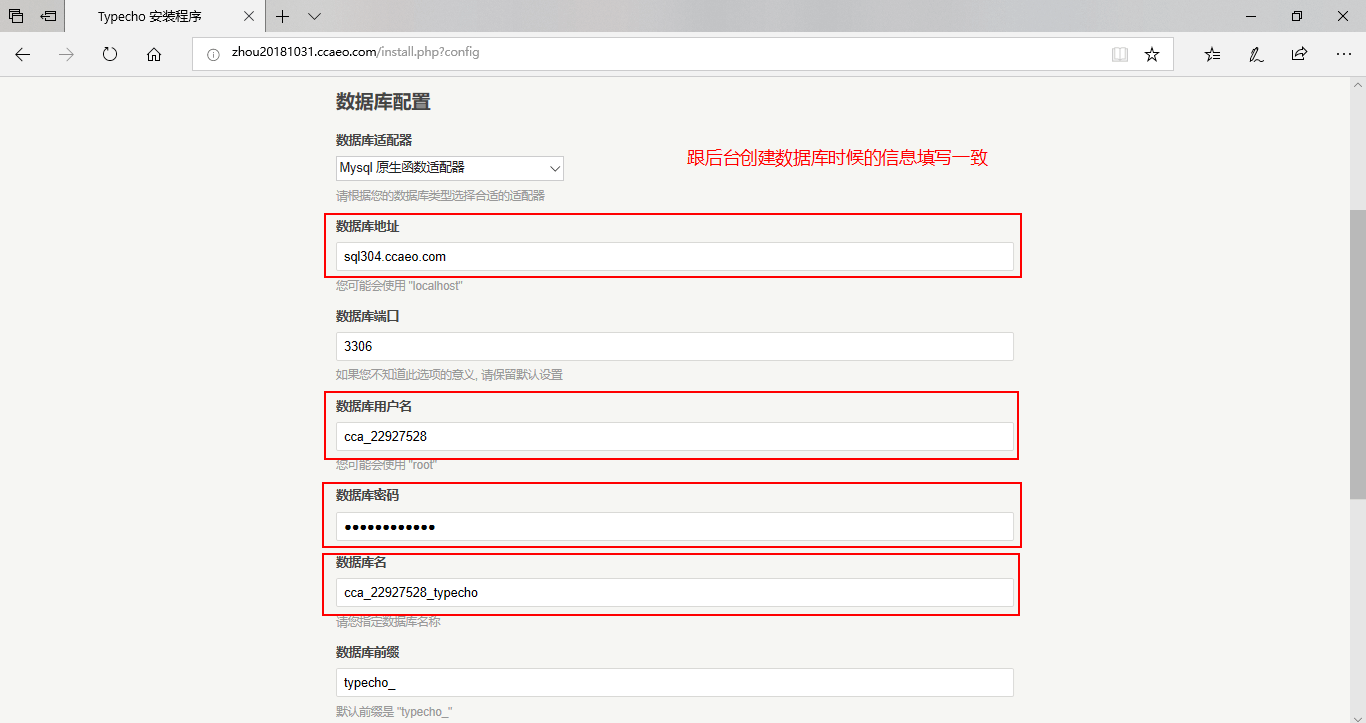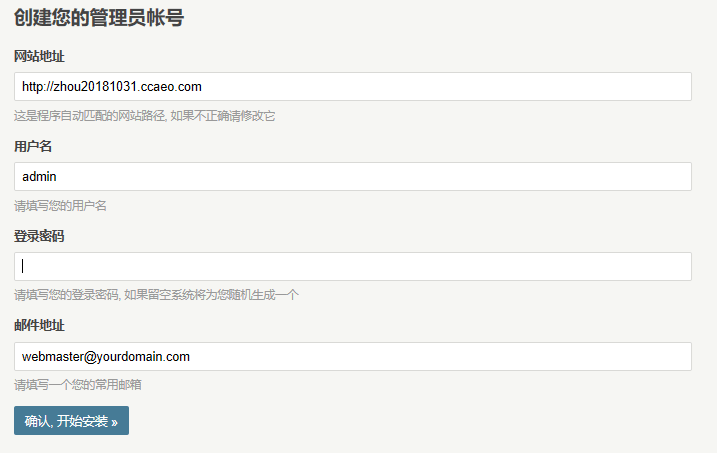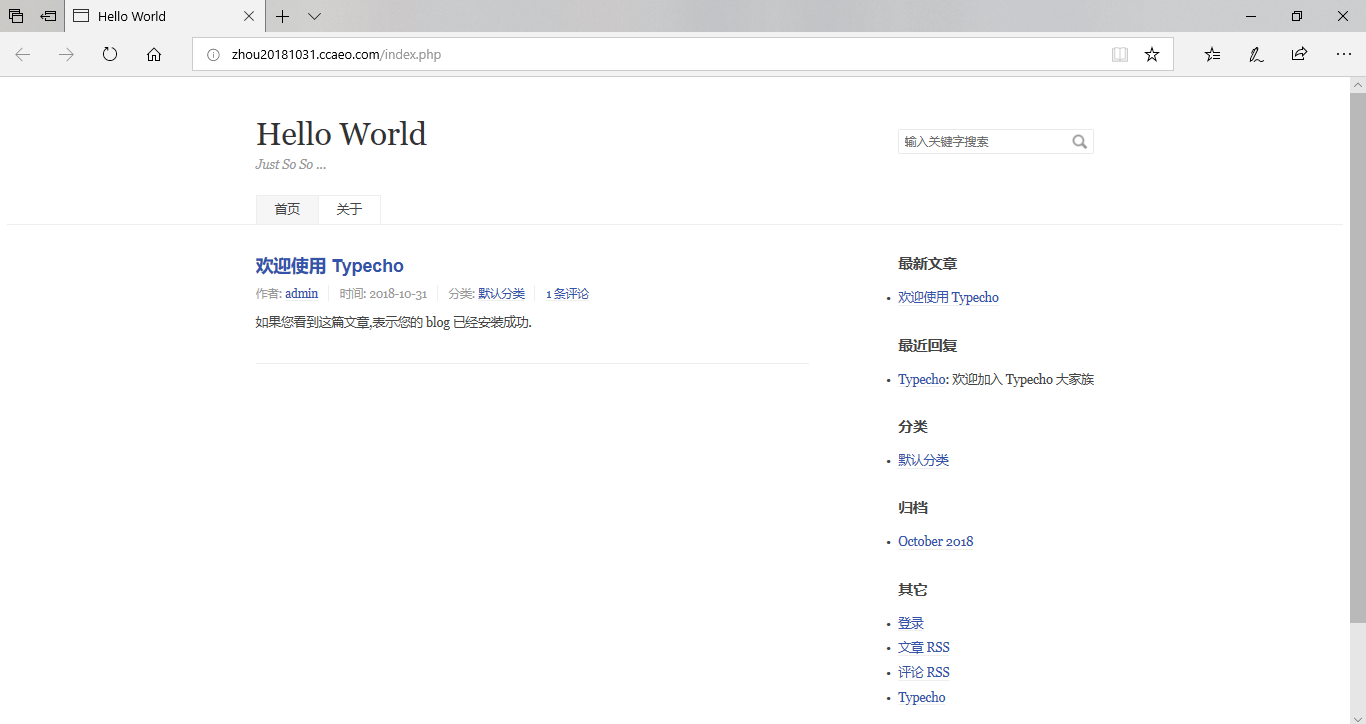折腾了好久网站了,也折腾了好久的服务器了。网络拓扑图也不想画了,总之就是弃繁就简了,一切以使用、需求为出发点。
网站
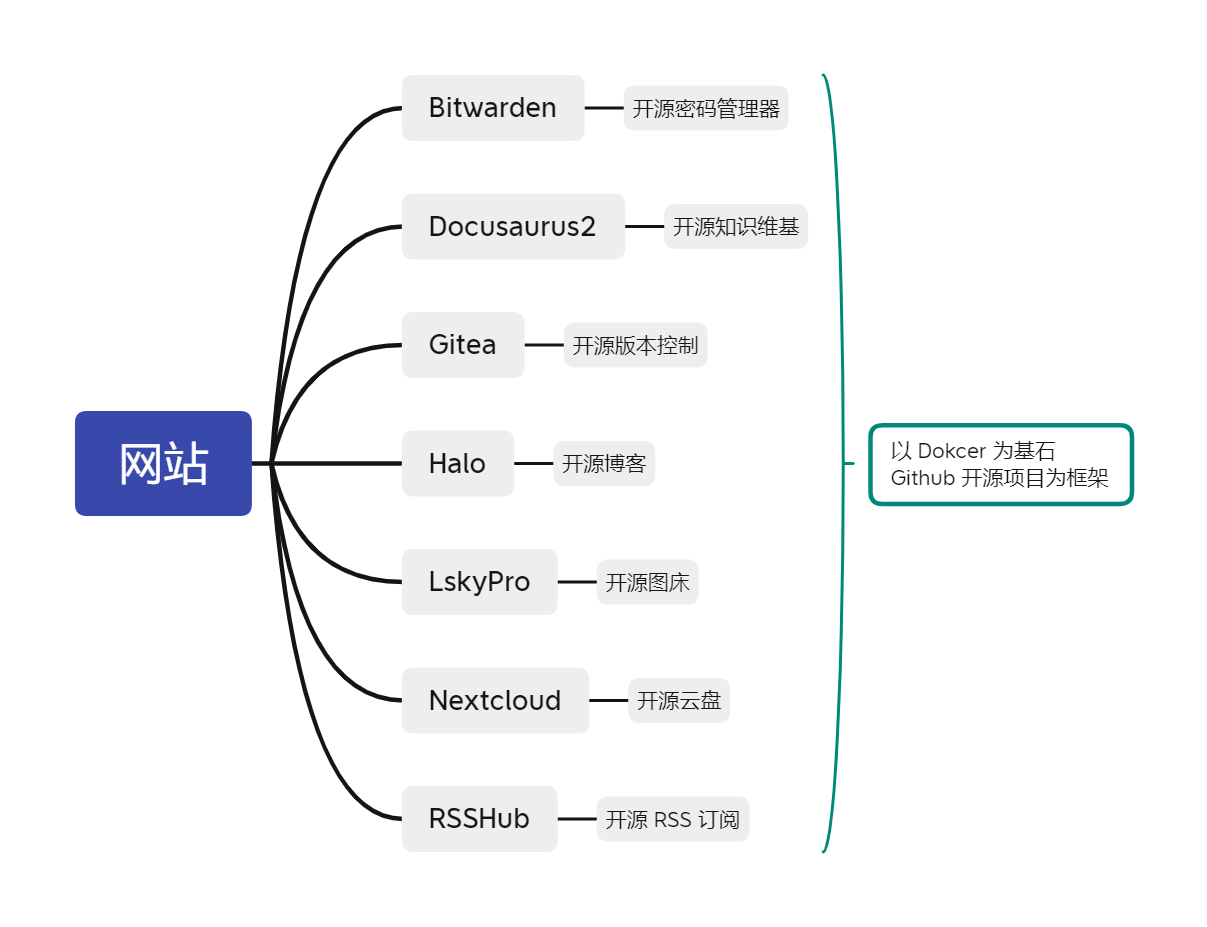
Bitwarden
开源的密码管理器,平时自己的密码全都放在这个上面了。
密码提示,密码填充等等。密码安全性也提高了,总之就是真香 ~
Docusaurus
开源知识维基,用来系统化、结构化归纳自己知识。基于自建 Gitea 服务,腾讯云 web 托管。平时记录完笔记就自动推送 Gitee(国内)和 GitHub(国外)了,界面好看,也挺好用的,暂且打个 8 分把。
Gitea
版本控制器,私有化的 GitHub,不过没有 GitHub 支持的功能丰富。搭建的原因主要就是放在第三方平台,莫名的没有安全感……
LskyPro
图床图床,更规范的管理图片了。图片也不怕丢了,总之很好用。自建博客不推荐博客自带的附件管理,不具有可移植性。
Nextcloud
网盘,私有化百度云。主要还是备份同步以及放一些私人资料,横向拓展比较丰富,不只是单单的网盘。邮箱、订阅、日历、看板等等,及其推荐私人开发者搭建一个。这个也是真香 🤪
RSSHub
主要信息获取渠道,不喜欢被动的接受信息。碎片化信息太多,网文也太多。我觉得现在杂志也挺香的,不过就是要花钱。一般推荐,官方提供的也够用。
总结
感觉越来越懒了,特别是服务器这块。不想再折腾了,也不能再单纯的靠爱发电了。能自动化就自动化,能少点一下就少点一下……